删除右键打开方式中多余的打开选项
如何删除右键的一些多余选项
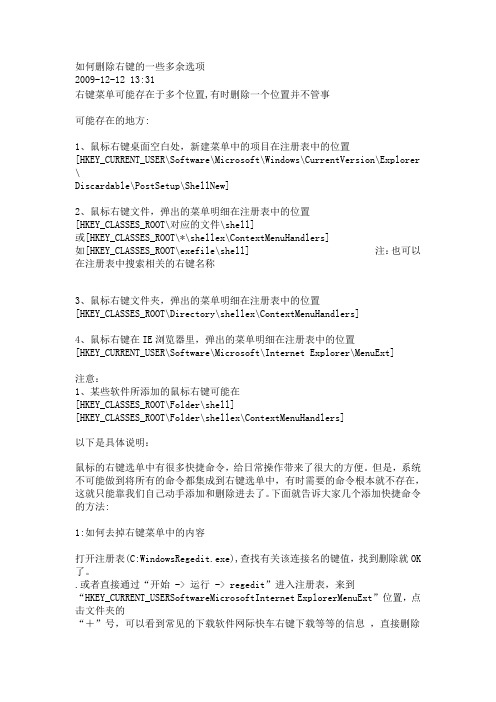
如何删除右键的一些多余选项2009-12-12 13:31右键菜单可能存在于多个位置,有时删除一个位置并不管事可能存在的地方:1、鼠标右键桌面空白处,新建菜单中的项目在注册表中的位置[HKEY_CURRENT_USER\Software\Microsoft\Windows\CurrentVersion\Explorer \Discardable\PostSetup\ShellNew]2、鼠标右键文件,弹出的菜单明细在注册表中的位置[HKEY_CLASSES_ROOT\对应的文件\shell]或[HKEY_CLASSES_ROOT\*\shellex\ContextMenuHandlers]如[HKEY_CLASSES_ROOT\exefile\shell] 注:也可以在注册表中搜索相关的右键名称3、鼠标右键文件夹,弹出的菜单明细在注册表中的位置[HKEY_CLASSES_ROOT\Directory\shellex\ContextMenuHandlers]4、鼠标右键在IE浏览器里,弹出的菜单明细在注册表中的位置[HKEY_CURRENT_USER\Software\Microsoft\Internet Explorer\MenuExt]注意:1、某些软件所添加的鼠标右键可能在[HKEY_CLASSES_ROOT\Folder\shell][HKEY_CLASSES_ROOT\Folder\shellex\ContextMenuHandlers]以下是具体说明:鼠标的右键选单中有很多快捷命令,给日常操作带来了很大的方便。
但是,系统不可能做到将所有的命令都集成到右键选单中,有时需要的命令根本就不存在,这就只能靠我们自己动手添加和删除进去了。
下面就告诉大家几个添加快捷命令的方法:1:如何去掉右键菜单中的内容打开注册表(C:WindowsRegedit.exe),查找有关该连接名的键值,找到删除就OK 了。
如何删除右键新建中的多余菜单

如何删除右键新建中的多余菜单1、在开始、运行中输入regedit点确定HKEY_CURRENT_USER\Software\Microsoft\Win dows\CurrentVersion\Explorer\Discardable\PostSetup\ShellNew右侧有很多,看着删除吧。
虚心点!2 、点“开始”里的“运行”,输入REGEDIT,打开“编辑”菜单里的“查找”,输入“shellnew”,点“确定”。
看,已经找到一个,看看右边的框里,只要有“command”或“nullfile”的项,你就可以将它删除。
用鼠标选中“shellnew”,按右键,在浮动菜单中选“删除”。
接着按一下F3键继续查找,跟刚才一样,碰到“shellnew”就将它删除。
请注意:如果你找到的上一级是“txt”,最好不要删掉了,因为这个是关于文本文件的,我们还用得着。
直到出现“完成对注册表的搜索”,点“确定”,接着关闭注册表编辑器,切换到“我的电脑”或“资源管理器”,单击右键,移到“新建”上,里面只有“文件夹、快捷方式、文本文件”等几项了。
3、在注册表HKEY_CLASSES_ROOT下面新建的文件扩展名(例如:.doc、.txt等)的对应子键里面,有一名为ShellNew的子键,把它改名为ShellNew-,就是隐藏而不删除,改回去就可以恢复,不建议删除(当然重建也可以恢复)。
改动需要重启生效。
在gif类型的文件名上点击鼠标右键弹出的菜单在HKEY_CLASSES_ROOT\GIFFILE\SHELL 中,可按上述方法修改。
在cda类型的文件名上点击鼠标右键弹出的菜单在HKEY_CLASSES_ROOT\CDAFILE\SHELL中,可按上述方法修改。
要找某种类型的菜单中,可在HKEY_CALSSES_ROOT\???FILE\SHELL,???代表所要找的文件类型。
4、HKEY_LOCAL_MACHINE\SOFTWARE\Microsoft\ Internet Explorer\Extensions\分支,找到相应的主键后将它删除。
如何清理鼠标右键菜单选项 解决方法
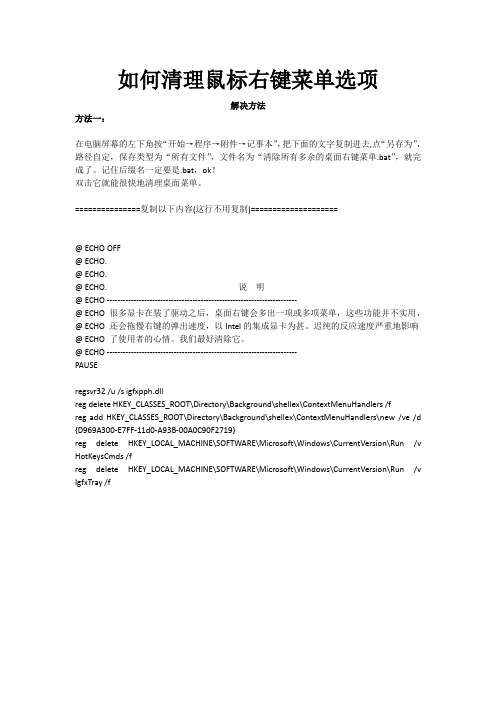
如何清理鼠标右键菜单选项解决方法方法一:在电脑屏幕的左下角按“开始→程序→附件→记事本”,把下面的文字复制进去,点“另存为”,路径自定,保存类型为“所有文件”,文件名为“清除所有多余的桌面右键菜单.bat”,就完成了。
记住后缀名一定要是.bat,ok!双击它就能很快地清理桌面菜单。
===============复制以下内容(这行不用复制)====================@ ECHO OFF@ ECHO.@ ECHO.@ ECHO. 说明@ ECHO -----------------------------------------------------------------------@ ECHO 很多显卡在装了驱动之后,桌面右键会多出一项或多项菜单,这些功能并不实用,@ ECHO 还会拖慢右键的弹出速度,以Intel的集成显卡为甚。
迟纯的反应速度严重地影响@ ECHO 了使用者的心情。
我们最好清除它。
@ ECHO -----------------------------------------------------------------------PAUSEregsvr32 /u /s igfxpph.dllreg delete HKEY_CLASSES_ROOT\Directory\Background\shellex\ContextMenuHandlers /freg add HKEY_CLASSES_ROOT\Directory\Background\shellex\ContextMenuHandlers\new /ve /d {D969A300-E7FF-11d0-A93B-00A0C90F2719}reg delete HKEY_LOCAL_MACHINE\SOFTWARE\Microsoft\Windows\CurrentVersion\Run /v HotKeysCmds /freg delete HKEY_LOCAL_MACHINE\SOFTWARE\Microsoft\Windows\CurrentVersion\Run /v IgfxTray /f方法二:如果不想使用第三方软件,可以删除注册表右键菜单可能存在的其它地方1、鼠标右键桌面空白处,新建菜单中的项目在注册表中的位置[HKEY_CURRENT_USER\Software\Microsoft\Windows\CurrentVersion\Explorer\Discardable\PostSetup\ShellNew]2、鼠标右键文件,弹出的菜单明细在注册表中的位置[HKEY_CLASSES_ROOT\*\shellex\ContextMenuHandlers]3、鼠标右键文件夹,弹出的菜单明细在注册表中的位置[HKEY_CLASSES_ROOT\Directory\shellex\ContextMenuHandlers]4、鼠标右键在IE浏览器里,弹出的菜单明细在注册表中的位置[HKEY_CURRENT_USER\Software\Microsoft\Internet Explorer\MenuExt]注意:某些软件所添加的鼠标右键可能在[HKEY_CLASSES_ROOT\Folder\shell][HKEY_CLASSES_ROOT\Folder\shellex\ContextMenuHandlers]貌似CAD就在[HKEY_CLASSES_ROOT\Folder\shellex\ContextMenuHandlers]里面,自己找找看吧还有office 的共享文件夹同步,PS,360,豆丁等插件的选项。
如何解决鼠标右键出现多余的菜单项“se”

如何解决鼠标右键出现多余的菜单项“se”By Eilzug2013-2-28,Thu产生这种情况的原因是卸载搜狗浏览器不彻底。
解决此问题的方法是:打开“控制面板”,选择“文件夹选项”,点击“文件类型”,找到HTM HTML MHT MHTML等扩展名(主要是网页文件),选中,点击“高级”,在“操作”中找到 se ,选中,点击“删除”,再点击“确定”。
如果发现其他类型文件的右键菜单中还有类似的项,也可以用这种方法删除。
如果这种方法不行,尝试以下方法:我们在正常卸载搜狗应用程序后,在右键菜单中仍会遗留下se 项目,要在注删表下将其删除。
进入到注册表,点击“开始”---“运行”---键入“regedit”----然后点击“确定”,这个遗留项目一般都存放在注册表下的“HKEY_CLASSES_ROOT\*\shellex\ContextMenuHandlers”中(*号代表某个键项);如果是只对文件夹有效的项目,则存放在“HKEY_CLASSES_ROOT\Directory\shell”和“HKEY_CLASSES_ROOT\Directory\shellex\ContextMenuHandlers”,有时在“HKEY_CLASSES_ROOT\Folder\shell”和“HKEY_CLASSES_ROOT\Folder\shellex\ContextMenuHandlers”也有,找到后将他们删除即可。
以上的方法如果不能解决桌面或桌面任务栏中的快捷方式右键出现多余的菜单项“se”(如下图,在google的快捷方式的右键中出现了se选项)的话,下面的方法能解决问题:在注册表中,ctrl+f 搜索se关键字,同时选择全字匹配(如果是注册表的生手的话,则必须选择全字匹配,否则会误删注册表中其它有用信息的!),在”查看”的“项”选项中打勾,在搜索结果中只要是注册表中有se的子项的就删除。
一般来说se的子项会出现在HKEY_CLASSES_ROOT/http/shell/se或HKEY_CLASSES_ROOT/ https/ shell/ se中和HKEY_CLASSES_ROOT/ InternetShortcut/ shell/ se 中,找到了se的项就删除se的项。
右键菜单有两个“记事本”怎么办

和C:windowssystem32两个文件夹中都有notepad.exe,而 系统在关联打开程序的时候又分别注册了它们,所以就 会有了两个记事
本选项了,当然单凭删除一个主程序是不行的。 解决方法:1、打开记事本,复制以下代码进去:@echo offif exist “%syste
mroot%notepad.exe” set Npath=“%systemroot%notepad.exe %”1SZ /freg add “HKCRSystemFileAssociationstextshellopencommand” /v
e /d %Npath% /t REG_SZ /f2、然后另存为 记事本.bat 保存 时记得将文件类型选择为“所有文件”;3、双击运行记事
本.bat ,就会只剩下一个“记事本“了。以上命令其实是 以批处理的方式来修改注册表键值达到修复的效果,遇 到相同故障问题可以采取上面方法解决了
。
全文完!感谢阅读!
/ 郑州亲子鉴定 郑州亲子鉴定中心
win7系统右键点击文本类文件选择“打开方式”的时候 通常会有一个“记事本”选项,我们可以直接点击右键 打开”记事本“,最近有win7系统用户反
馈在自己的系统中打开方式下有记事本选项变成两个, 虽然选择哪个都可以打开,但是看着非常奇怪,而且还 占用空间。那么我们有没有办法删除其中一个只留
下一个呢?答案是有的,下面一起看看原因及解决方法。 故障原因:很多用户都会奇怪为什么会出现这样的情况, 通过分析我们发现在C:windows
“%systemroot%notepad.exe” set Npath=“%systemroot%system32notepad.exe
%”1reg add “HKCRtxtfileshellopencommand” /ve /d %Npath% /t REG_SZ /fr
右键菜单烦恼四种方法解决

右键菜单烦恼四种方法解决
大家是不是觉得右键菜单有时候有些旧的或者早就删除了的软件还存在着,又冗余又烦躁,那么该怎么解决这种右键菜单的烦恼呢,小编为你支招。
第一招:清理右键“新建”菜单由于不断地安装新的应用程序,鼠标右键快捷菜单的中的“新建”菜单下的命令选项会越来越多,有时甚至需要花费一点时间去等待它们显示完全。
但实际上除了新建文件夹、TXT文档等常用的选项以外,其中有许多种类型的文件我们基本上是不会直接新建的。
如果希望清理“新建”菜单下的某些命令选项,可使用注册表编辑器按以下设置来清理它们。
打开注册表编辑器,单击展开[HKEY_CLASSES_ROOT] 根键,在其下找到包含“ShellNew”的子键。
每一种文件类型子键下只要包含了“ShellNew”子键,就会显示在新建菜单上,例如
[HKEY_CLASSES_ROOT/.txt/ShellNew] 将使右键快捷菜单中出现“新建”→“文本文件”菜单命令。
因此,只需将不需要的文件类型子键下的“ShellNew”子键改为“ShellNewOld”子键,就可以不让它在“新建”菜单中出现了。
第二招:折叠成多级菜单
安装WinRAR后,会有数个项目添加到右键菜单中。
我们要将其移动至WinRAR的二级菜单中:打开WinRAR的主窗口,单击“选项→设置”,在“设置”对话框中,单击“综合”选项卡,选中“层叠右键关联菜单”复选框,单击“确定”按钮。
如果你的电脑右键菜单还有其他软件的多个选项,想办法将它们折叠成多级菜单吧。
没想到这个小小的右键菜单烦恼都有这四种方法解决,主要是大家要去看,然后都去试一下,可以找一个自己用起来顺手的用。
MAC系统如何删除鼠标右键菜单的重复项目?

我是忠实的 Mac 粉丝,我爱我的 Mac,和她相伴的时光总是美好的。
但是有时候她会做出一些奇怪的事情,比如说当我在某个文件上点击右键想寻找合适的应用程序打开时,却发现她显示着一些重复的选项。
虽然不影响使用,但对于我来说,这简直是要把我逼疯的节奏。
后来事实证明,该问题的解决方案是相当容易的。
我们只要借助「终端」应用程序就可以了。
使用「终端」删除右键菜单重复项目第一步:打开「终端」应用程序。
第二步:输入如下命令。
/System/Library/Frameworks/CoreServices.framework/Versions/A/Frameworks/LaunchSe rvices.framework/Versions/A/Support/lsregister -kill -r -domain local -domain user第三步:按下「Return」键即可。
现在当你再次右键点击一个文件,鼠标悬停在「打开方式」选项上时,你会发现这些重复的右键菜单项目已被全部清理了,清清爽爽。
下一次右键菜单再出现这种重复现象的时候,一定要试一下该命令。
有人可能觉得这篇教程就此结束了。
哦不考虑到有人会忘记这条终端命令,下面我们可以借助 Automator 应用程序将上述过程创建成一款应用程序或是一项右键菜单服务。
由于我以前的一篇如何一键退出所有打开的应用程序教程中已经演示过如何创建 Automator 应用程序,这一次我们来创建一项右键菜单服务吧,这样当你每次发现右键菜单存在重复项时,你可以直接移动到右键菜单最底端的「服务」项下找到这一功能。
废话不多说,我们开始动手。
使用「Automator」创建服务菜单项第一步:打开 Automator 应用程序。
第二步:选择「服务」选项,点击右下方的「选取」按钮。
第三步:选择「服务」的输入来源,这里我们选择「文件和文件夹」选项即可。
第四步:在 Automator 搜索框里面键入「运行」关键字,选中「运行 AppleScript」选项,然后将它拖拽至右方的工作流中。
w7怎么删鼠标右键选项

w7怎么删鼠标右键选项
使用电脑久了,安装软件多了就会导致出现很多多余的右键菜单,很多人想删除一些但又不知道怎么设置。
为此店铺为大家整理推荐了相关的知识,希望大家喜欢。
w7删鼠标右键选项的方法
方法/步骤:
1、首先要确定自己要删除的右键菜单项,比如你要删除“日记本文档”项。
2、随便建立一个文件夹,在里新建自己要删除的菜单项,会出现相应后缀的文件,比如说“新建日记本文档.Jnt”。
3、用“Windows” + “R” 快捷键打开运行,输入Regedit运行注册表编辑器,然后找到“HKEY_CLASSES_ROOT”,这里的所有文件名都是,后缀名,如“.001”。
4、找到”.Jnt“文件夹,打开所有子目录,删除所有“ShellNex”文件。
5、我们可以立即看到效果:在任一文件夹右击空白处,新建,再也不会出现“日记本文档”项了。
6、整理好的右键菜单项变成了这样,比原来清爽多了。
Win7清除右键多余菜单教程就讲到这里了,需要删除注册表一些内容,因此大家千万要注意看清楚,别删错了。
Mac系统如何删除鼠标右键菜单的重复项目?

选项上时,你会发现这些重复的右键菜单项目已被全部清理了,清 清爽爽。 下一次右键菜单再出现这种重复现象的时候,一定要试一下该命令。 有
人可能觉得这篇教程就此结束了。哦不…… 考虑到有人会忘记这条终端命令,下面我们可以借助 Automator应用程序将上述过程创建成一款应用程
序或是一项右键菜单服务。由于我以前的一篇如何一键 退出所有打开的应用程序教程中已经演示过如何创建 Automator应用程序,这一次我们来创建一
」关键字,选中「运行Applescript」选项,然后将它拖拽 至右方的工作流中。
第五步:编辑Applescript,输入如rameters} doshellscript "/System/Library/frameworks
/CoreServices.framework/frameworks/LaunchServices.frame work/Support/ls
项右键菜单服务吧,这样当你每次发现右键菜单存在重 复项时,你可以直接移动到右键菜单最底端的「服务」 项下找到这一功能。 废话不多说,我们开始动
手。 使用「Automator」创建服务菜单项 第一步:打开Automator应用程序。 第二步:选择「服务」选项,点击右下方的「选裙
按钮。 第三步:选择「服务」的输入来源,这里我们选择「文件和文件夹」选项 即可。 第四步:在Automator搜索框里面键入「运行
选择「清除重复项」即可。 当然,你还可以给这一服务分配快捷键。 给服务菜单创建键盘快捷键 第一步:打开系统偏好设置。 第二步:选
择「键盘」选项。 第三步:选择「快捷键」选项卡。 第四步:在左栏选中「服务」项,接着转到右栏找到刚刚创建的「清除重复项」。 第
五步:点击「添加快捷键」按钮来分配快捷键即可。 注:那么刚刚创建的这一服务究竟存储在哪呢?哪天我想 删除它该怎么办。别着急,你只需打开Fin
如何删除右键里没用的工具项目
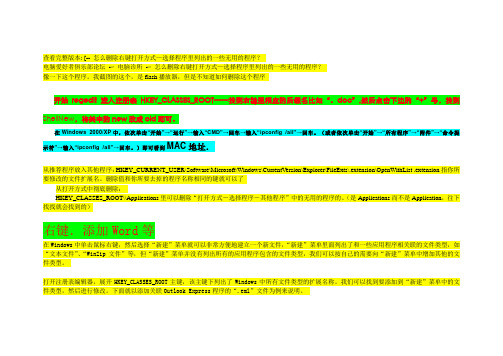
查看完整版本: [-- 怎么删除右键打开方式—选择程序里列出的一些无用的程序?电脑爱好者俱乐部论坛-> 电脑诊所-> 怎么删除右键打开方式—选择程序里列出的一些无用的程序?像一下这个程序。
我截图的这个,是flash播放器,但是不知道如何删除这个程序开始regedit进入注册表HKEY_CLASSES_ROOT------找到右键里相应的后缀名比如“。
doc”,然后点击下边的“+”号,找到ShellNew,将其中的new改成old即可。
在Windows 2000/XP中,依次单击“开始”→“运行”→输入“CMD”→回车→输入“ipconfig /all”→回车。
(或者依次单击“开始”→“所有程序”→“附件”→“命令提示符”→输入“ipconfig /all”→回车。
)即可看到MAC地址。
从推荐程序放入其他程序:HKEY_CURRENT_USER\Software\Microsoft\Windows\CurrentV ersion\Explorer\FileExts\.extension\OpenWithList .extension指你所要修改的文件扩展名。
删除值和你所要去掉的程序名称相同的键就可以了从打开方式中彻底删除:HKEY_CLASSES_ROOT\\Applications里可以删除“打开方式-选择程序-其他程序”中的无用的程序的。
(是Applications而不是Application,往下找找就会找到的)右键.添加Word等在Windows中单击鼠标右键,然后选择“新建”菜单就可以非常方便地建立一个新文件,“新建”菜单里面列出了和一些应用程序相关联的文件类型,如“文本文件”、“WinZip文件”等,但“新建”菜单并没有列出所有的应用程序包含的文件类型,我们可以按自己的需要向“新建”菜单中增加其他的文件类型。
打开注册表编辑器,展开HKEY_CLASSES_ROOT主键,该主键下列出了Windows中所有文件类型的扩展名称。
删除“我的电脑”右键菜单选项
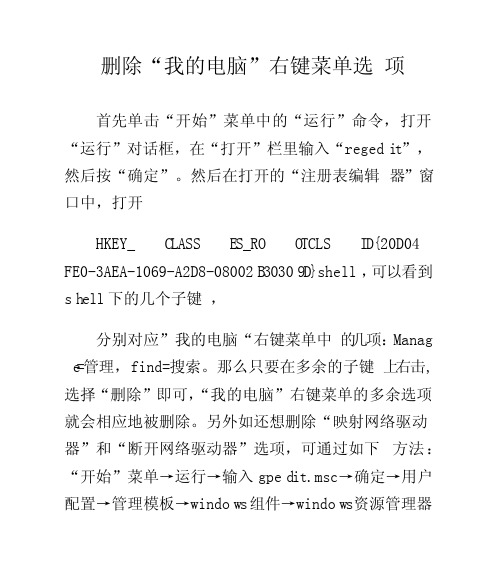
删除“我的电脑”右键菜单选项首先单击“开始”菜单中的“运行”命令,打开“运行”对话框,在“打开”栏里输入“regedi t”,然后按“确定”。
然后在打开的“注册表编辑器”窗口中,打开HKEY_C LASSE S_ROO TCLSI D{20D04FE0-3AEA-1069-A2D8-08002B30309D}shell,可以看到sh ell下的几个子键,分别对应”我的电脑“右键菜单中的几项:Manag e=管理,find=搜索。
那么只要在多余的子键上右击,选择“删除”即可,“我的电脑”右键菜单的多余选项就会相应地被删除。
另外如还想删除“映射网络驱动器”和“断开网络驱动器”选项,可通过如下方法:“开始”菜单→运行→输入gped it.msc→确定→用户配置→管理模板→window s组件→window s资源管理器→右边第五行“删除“映射网络驱动器”和“断开网络驱动器””双击→选中“已启用”→确定→一切搞定!如何删除右键菜单:修改右键多余菜单:开始-运行输入“regedi t”打开注册表编辑器。
展开[HKEY_C L ASSE S_ROO T*shelle xCont extMe nuHan dlers]分支,找到要删除的无用项,然后根据关键字删除需要清除的右键菜单项即可。
对于仅在文件夹右键菜单中才有的选项,可到[HKEY_C LASSE S_ROO TDire clory shell]和[HKEY_C LASSE S_ROO TDire ctory shell exCon textM enuHandler s]分支下查找。
有时[IHKEY_CLASS ES_RO OTFoldersh ell]和[HKEY_C LASSE S_ROO TFold ershe llexContex tMenu Handl ers]分支下也有右键菜单中的选项。
如何清除右键打开方式中一些无用的图标
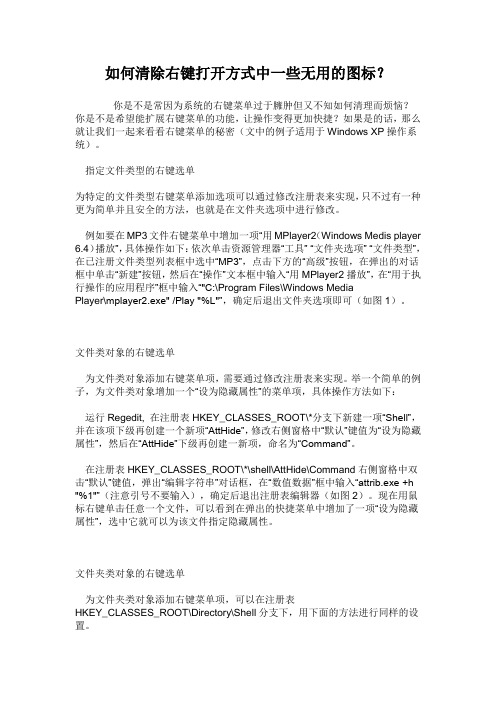
如何清除右键打开方式中一些无用的图标?你是不是常因为系统的右键菜单过于臃肿但又不知如何清理而烦恼?你是不是希望能扩展右键菜单的功能,让操作变得更加快捷?如果是的话,那么就让我们一起来看看右键菜单的秘密(文中的例子适用于Windows XP操作系统)。
指定文件类型的右键选单为特定的文件类型右键菜单添加选项可以通过修改注册表来实现,只不过有一种更为简单并且安全的方法,也就是在文件夹选项中进行修改。
例如要在MP3文件右键菜单中增加一项“用MPlayer2(Windows Medis player 6.4)播放”,具体操作如下:依次单击资源管理器“工具” “文件夹选项” “文件类型”,在已注册文件类型列表框中选中“MP3”,点击下方的“高级”按钮,在弹出的对话框中单击“新建”按钮,然后在“操作”文本框中输入“用MPlayer2播放”,在“用于执行操作的应用程序”框中输入“"C:\Program Files\Windows MediaPlayer\mplayer2.exe" /Play "%L"”,确定后退出文件夹选项即可(如图1)。
文件类对象的右键选单为文件类对象添加右键菜单项,需要通过修改注册表来实现。
举一个简单的例子,为文件类对象增加一个“设为隐藏属性”的菜单项,具体操作方法如下:运行Regedit, 在注册表HKEY_CLASSES_ROOT\*分支下新建一项“Shell”,并在该项下级再创建一个新项“AttHide”,修改右侧窗格中“默认”键值为“设为隐藏属性”,然后在“AttHide”下级再创建一新项,命名为“Command”。
在注册表HKEY_CLASSES_ROOT\*\shell\AttHide\Command右侧窗格中双击“默认”键值,弹出“编辑字符串”对话框,在“数值数据”框中输入“attrib.exe +h "%1"”(注意引号不要输入),确定后退出注册表编辑器(如图2)。
鼠标右键没有或右键菜单中添加删除打开方式项

右键菜单中添加/删除打开方式项大家都知道每当对一个文件右击的时候,上面会出现相应的打开菜单;而“打开方式”层级菜单里也会出现很多打开方式。
电脑用的时间长了,会积累许多没有用的打开方式。
严重干扰正常的使用,现在我就来和大家一起理清这些垃圾。
我们在这需要清理2部分的内容,我就以清理mp3格式的文件举例。
如图:第一部分是右键菜单最上面红框子部分的打开方式。
第二部分就是“打开方式”层级菜单下,也就是蓝框子部分的打开方式。
第一部分打开方式的清理相对简单。
1.打开“我的电脑”--->“工具”菜单--->文件夹选项--->“文件类型”选项卡。
2.找到你需要更改的文件类型,这里我选择mp3。
在下面的一张图里:红色的部分是双击mp3类型文件使用的默认打开程序,可以单击“更改...”按钮进行更改。
单击“高级...”按钮会出现,编辑文件类型窗口。
看到了吧,第一部分的打开方式的程序已经列出来了。
你可以选择不需要的项目删除。
如果你需要增加新的打开程序,就点击“新建...”按钮。
输入菜单名,和打开程序的路径,确定即可。
第二部分打开方式的清理就需要用到注册表了。
1.打开注册表。
开始运行输入regedit回车2.像找文件夹一样打开路径:HEKY_CURRENT_USER\Software\Microsoft\Windows\CurrentVersion\Explorer\FileExts3.该路径下会出现所有的文件后缀文件夹,这里我找到.mp34.打开该路径下的OpenWithList5.这时就会看到右边列出了许多打开的程序了,在不需要的项上面右键删除。
6.关闭注册表即可。
友情提醒:注册表对于系统很重要,请不要随意修改其他项。
怎样在右键菜单中添加打开方式选项一:进入注册表:HKEY-CLASSES-ROOT项底下有一个shell子项,在shell底下建一个新的项,任意取个名“openstyle”,然后把默认设置“打开方式”在“openstyle”下建一个项称作“command”,把command的默认设置改为“rundll32.exeshell32.dll,OpenAs-RunDll%1",确定即可,可以不用重启。
Win10右键菜单打开方式中"%1"怎么删除?
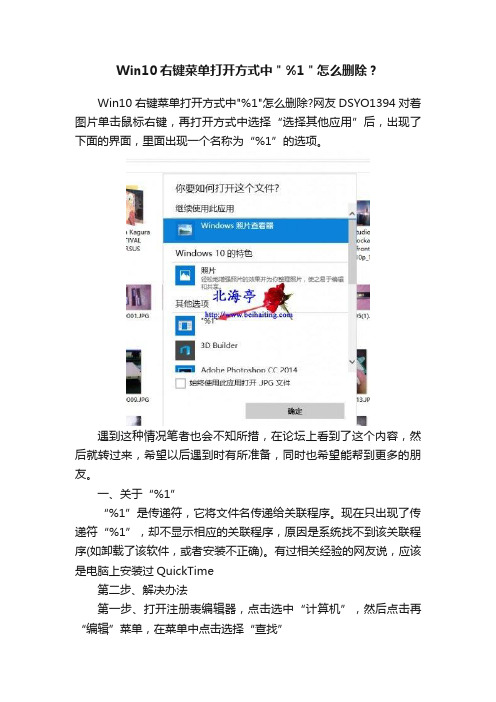
Win10右键菜单打开方式中"%1"怎么删除?
Win10右键菜单打开方式中"%1"怎么删除?网友DSYO1394对着图片单击鼠标右键,再打开方式中选择“选择其他应用”后,出现了下面的界面,里面出现一个名称为“%1”的选项。
遇到这种情况笔者也会不知所措,在论坛上看到了这个内容,然后就转过来,希望以后遇到时有所准备,同时也希望能帮到更多的朋友。
一、关于“%1”
“%1”是传递符,它将文件名传递给关联程序。
现在只出现了传递符“%1”,却不显示相应的关联程序,原因是系统找不到该关联程序(如卸载了该软件,或者安装不正确)。
有过相关经验的网友说,应该是电脑上安装过QuickTime
第二步、解决办法
第一步、打开注册表编辑器,点击选中“计算机”,然后点击再“编辑”菜单,在菜单中点击选择“查找”
第二步、在查找窗口,在搜索框中输入%1,然后回车。
删除与quicktime相关的信息即可,删掉一条后,再按F3键,直至删除干净为止。
